หากแท็บเล็ตไม่เปิดขึ้นมาจะทำอย่างไร แท็บเล็ตไม่เปิด: ปัญหาที่เป็นไปได้และวิธีการแก้ไข
โดยไม่คำนึงถึงต้นทุนและลักษณะของเทคโนโลยีอุปกรณ์ใด ๆ ก็สามารถมีปัญหาได้ หากคุณกำลังอ่านบทความนี้ตอนนี้ให้ใช้ไฟล์ คอมพิวเตอร์แท็บเล็ต ปัญหาเกิดขึ้นเช่น ก่อนที่คุณจะไปที่ศูนย์บริการให้อุปกรณ์ของคุณเพื่อซ่อมแซมและจ่ายค่าวินิจฉัยคุณสามารถลองหาสาเหตุด้วยตัวคุณเอง
สาเหตุของการเสียอาจอยู่ในซอฟต์แวร์ Android OS และในฮาร์ดแวร์ แน่นอนว่าหลังจากการล่มสลายครั้งร้ายแรงการแก้ไขปัญหาด้วยตัวเองจะเป็นเรื่องยาก แต่ถ้าแท็บเล็ตหยุดเปิดหลังจากติดตั้งแอปพลิเคชันหรืออัปเดตเฟิร์มแวร์คุณก็สามารถรับมือได้ด้วยตัวเอง แต่สิ่งแรกก่อนอื่นเรามาจัดการกับการวินิจฉัยตามอาการ
ไม่สามารถเปิดแท็บเล็ตได้
มีสาเหตุหลายประการที่ทำให้แท็บเล็ตไม่เปิดทำงาน ในการคืนค่าความสามารถในการทำงานของอุปกรณ์ควรแยกการเสียที่พบบ่อยที่สุด:
- ตรวจสอบแบตเตอรี่ก่อน ไม่ใช่เรื่องตลก แต่เจ้าของแกดเจ็ตหลายคนลืมที่จะชาร์จอุปกรณ์ให้ทันเวลา รุ่น Android อาจไม่แสดงสัญญาณชีวิตอีก 10 นาทีหลังจากเชื่อมต่อกับแหล่งจ่ายไฟ มันไม่เปิดต่อไปเหรอ? ตรวจสอบให้แน่ใจว่าอุปกรณ์ชาร์จทำงานอย่างถูกต้อง
- ตรวจสอบให้แน่ใจว่าปุ่มเปิดปิดใช้งานได้ ในการทำเช่นนี้เราขอแนะนำให้คุณฟังเพราะเมื่อกดแล้วควรได้ยินเสียงคลิก ปัญหาได้รับการปฏิบัติด้วยการบัดกรี แต่เป็นการดีกว่าที่จะมอบความไว้วางใจให้กับผู้เชี่ยวชาญ ในกรณีที่ระยะเวลาการรับประกันยังไม่สิ้นสุดยิ่งไปกว่านั้นจึงไม่แนะนำให้มีส่วนร่วมในการแสดงมือสมัครเล่น
- ตรวจสอบให้แน่ใจว่าแท็บเล็ตไม่ได้รับความเสียหาย ตัวอย่างเช่นหากเขาใช้เวลาอยู่ในมือของเด็กคุณควรมองหารอยแตกหรือรอยบุบบนเคส ในกรณีนี้ควรมอบความไว้วางใจให้กับผู้เชี่ยวชาญในการซ่อมแซมเนื่องจากจะเป็นการยากที่จะระบุสาเหตุที่แท้จริงของปัญหาอย่างอิสระ
การวินิจฉัยและการซ่อมแซมที่บ้าน
หากไม่เปิดขึ้นและคุณไม่มีโอกาสติดต่อ ศูนย์บริการคุณควรพยายามปรับปรุงอุปกรณ์ด้วยตัวคุณเอง ในขณะเดียวกันแน่นอนว่าคุณต้องตระหนักว่าหากล้มเหลวอาจไม่สามารถซ่อมแซมได้อีกต่อไป
ขั้นแรกคุณต้องยกเว้นสถานการณ์ต่อไปนี้ - อุปกรณ์ใช้งานได้ แต่ไม่มีภาพ ซึ่งค่อนข้างง่ายที่จะทำ ขั้นแรกให้คุณชาร์จแท็บเล็ตจากนั้นปิดเครื่อง หลังจาก 20 นาทีให้เปิดเครื่องรอสองนาทีแล้วตรวจสอบฝาหลัง: ควรอุ่นขึ้นเล็กน้อย หากเป็นกรณีนี้คุณจะต้องถอดอุปกรณ์และตรวจสอบสายเคเบิล นอกจากนี้ปัญหาอาจซ่อนอยู่ในการ์ดแสดงผลที่ไหม้ - จากนั้นการซ่อมแซมจะไม่ทำโดยไม่ต้องบัดกรี

การเสียที่เกี่ยวข้องกับระบบจ่ายไฟยังเป็นเรื่องปกติ ใน Android รุ่นส่วนใหญ่แบตเตอรี่จะบัดกรีเข้ากับเมนบอร์ดด้วยสายไฟ บางครั้งแบตเตอรี่จะเชื่อมต่อด้วยสายริบบิ้นหรือขั้วต่อ ดังนั้นคุณต้องตรวจสอบรายชื่อก่อน หากทุกอย่างเชื่อมต่ออย่างถูกต้องเราจะดำเนินการแก้ไขปัญหาต่อไป
บ่อยครั้งอุปกรณ์อาจไม่เปิดเนื่องจากความผิดปกติ ในกรณีนี้จะเป็นการดีที่จะวัดแรงดันไฟฟ้าที่มาจากแบตเตอรี่และจากบอร์ด ในการวัดแรงดันไฟฟ้าของบอร์ดคุณต้องถอดแบตเตอรี่ออกและเชื่อมต่ออุปกรณ์ชาร์จ ด้วยเหตุนี้คุณควรได้รับข้อมูลต่อไปนี้:
- เมื่อชาร์จที่ 5 V แบตเตอรี่จะมี 3.7 V และ 3.9-4.2 V มาจากบอร์ด
- เมื่อชาร์จที่ 9 V แบตเตอรี่จะมี 7.4 V และ 7.9–8.2 V มาจากบอร์ด
- เมื่อชาร์จที่ 12 V แบตเตอรี่ส่วนใหญ่มักมี 7.4 V และจากบอร์ด 7.9-12.2 V.
หากการวัดของคุณตรงกับข้อมูลข้างต้นแสดงว่าไม่มีปัญหากับวงจรไฟฟ้า ในกรณีนี้ควรหาสาเหตุที่แกดเจ็ตไม่เปิดทำงานในความผิดปกติของบอร์ดหรือ bootloader ล้มเหลว ไม่ว่าในกรณีใด "การใช้ยาด้วยตนเอง" เป็นข้อห้ามและควรขอความช่วยเหลือ
แท็บเล็ตพีซีเปิด "ครึ่งทาง"
ลองพิจารณากรณีเช่นนี้ - แกดเจ็ตของคุณเปิดอยู่ แต่สกรีนเซฟเวอร์ที่ไม่มีที่สิ้นสุดพร้อมคำว่า "Android" หรือมีภาพของหุ่นยนต์เสียค้างอยู่บนหน้าจอ นี่คือเหตุผลคือความล้มเหลวของซอฟต์แวร์ โดยปกติจะเกิดขึ้นหลังจากติดตั้งการอัปเดตแอปพลิเคชันใหม่บังคับให้ยุติกระบวนการของระบบ

วิธีที่ดีที่สุดในการดำเนินการในสถานการณ์นี้คืออะไร? ควรลองรีเซ็ตเป็นค่าเริ่มต้นจากโรงงาน คุณจะสูญเสียข้อมูลทั้งหมดของคุณ แต่คุณจะได้รับอุปกรณ์ที่ใช้งานได้ ดำเนินต่อไป ฮาร์ดรีเซ็ต คุณต้องเข้าสู่โหมด RecoVery ขึ้นอยู่กับรุ่นของแกดเจ็ตการกดแป้นใดแป้นหนึ่งต่อไปนี้จะช่วยคุณ:
- เพิ่มระดับเสียงลดระดับเสียงและปุ่มเปิด / ปิด
- ปุ่มเปิดปิดปุ่มโฮมและเพิ่มระดับเสียง
- ปุ่มเปิดปิดและลดระดับเสียง
- ปุ่มเปิดปิดและเพิ่มระดับเสียง
- ลดและเพิ่มระดับเสียง
จากนั้นคุณจะต้องค้นหาส่วน "ล้างข้อมูล / รีเซ็ตเป็นค่าเริ่มต้น" หลังจากเลือกแล้วให้กด "ใช่ - ลบข้อมูลผู้ใช้ทั้งหมด" จากนั้นเลือก "Reboot System" การย้ายระหว่างรายการต่างๆในโหมด RecoVery ทำได้โดยใช้ปุ่มปรับระดับเสียงและการเลือกจะได้รับการยืนยันด้วยปุ่มเปิด / ปิด

ในกรณีที่ฮาร์ดรีเซ็ตไม่มีกำลังให้ลองรีแฟลชอุปกรณ์ แต่สำหรับสิ่งนี้คุณต้องรูท ในกรณีส่วนใหญ่หมายความว่าคุณทำให้การรับประกันของคุณเป็นโมฆะ นอกจากนี้คุณต้องปฏิบัติตามความเสี่ยงและอันตรายของคุณเองโดยเฉพาะดังนั้นจึงไม่มีใครรับประกันผลลัพธ์ในเชิงบวก ก่อนที่จะดำเนินการนี้ให้คิดถึงการติดต่อศูนย์บริการ
แน่นอนว่าด้วยความพยายามใด ๆ ก็มีความเสี่ยงที่จะทำให้อุปกรณ์พังได้ในที่สุด ดังนั้นหากไม่มีความรู้เกี่ยวกับอุปกรณ์อิเล็กทรอนิกส์คุณสามารถทำการรีเซ็ตเป็นค่าเริ่มต้นจากโรงงานและตรวจสอบให้แน่ใจว่าอุปกรณ์ชาร์จทำงานอย่างถูกต้อง
โดยเฉพาะอย่างยิ่งมักจะมี "โรค" ทั่วไปในโมเดลจีนราคาไม่แพง หากคุณทราบเกี่ยวกับปัญหาดังกล่าวโปรดแบ่งปันประสบการณ์และวิธีการ "รักษา" กับผู้ใช้ของเรา คุณตัดสินใจที่จะเริ่มแยกวิเคราะห์แกดเจ็ตหรือไม่? ค้นหาคำแนะนำสำหรับรุ่นของคุณทางออนไลน์
แท็บเล็ตเป็นคอมพิวเตอร์พกพาขนาดเล็กที่เข้าสู่ตลาดเนื่องจาก Apple ในปี 2010 คุณลักษณะที่โดดเด่นของแท็บเล็ตจากคอมพิวเตอร์ที่อยู่กับที่หรือแล็ปท็อปคือการไม่มีแป้นพิมพ์และเมาส์ ในการควบคุมการทำงานของแท็บเล็ตเพียงแค่ใช้นิ้วสัมผัสหน้าจอ (ในคำแสลงแตะ) ที่จุดที่ต้องการแล้วพลิกหน้าเพียงแค่เลื่อนนิ้วผ่านหน้าจอไปในทิศทางที่ต้องการ
เนื่องจากขนาดที่เล็กน้ำหนักและความสะดวกในการควบคุมแท็บเล็ตจึงพิชิตโลกทั้งใบได้ในทันทีและในวันนี้ไม่ว่าจะอยู่ที่มุมใดของโลกในสถานที่ที่ไม่คาดคิดที่สุดคุณสามารถพบคนที่มีแท็บเล็ตอยู่ในมือ ความคล่องตัวของแท็บเล็ตไม่เพียง แต่เปิดโอกาสในการสื่อสารใหม่ ๆ เท่านั้น แต่ยังกระตุ้นให้เกิดความผิดปกติเพิ่มเติมของแท็บเล็ตที่เกี่ยวข้องกับการเสียทางกลไก แท็บเล็ตอาจหล่นโดยไม่ได้ตั้งใจบางครั้งมีคนนั่งทับหรือเหยียบมัน
ความผิดปกติทั้งหมดของแท็บเล็ตสามารถแบ่งออกเป็นสองประเภทคือซอฟต์แวร์และฮาร์ดแวร์ ความล้มเหลวของซอฟต์แวร์ในการทำงานของแท็บเล็ตเกิดขึ้นในกรณีที่ซอฟต์แวร์ทำงานผิดพลาดและถูกกำจัดโดยเฟิร์มแวร์หรือติดตั้งแอปพลิเคชันที่ไม่ทำงานอีกครั้ง ความล้มเหลวของฮาร์ดแวร์ (ทางกลและทางไฟฟ้า) เกี่ยวข้องกับความล้มเหลวขององค์ประกอบแท็บเล็ตเช่นไมโครวงจรทรานซิสเตอร์ตัวต้านทานตัวเก็บประจุแบตเตอรี่ปุ่ม หน้าจอสัมผัส หรือเมทริกซ์
ในบทความนี้ใช้ตัวอย่างการซ่อมแซม แท็บเล็ต acer A500 ถือเป็นวิธีการซ่อมแซมแท็บเล็ตที่มีความเสียหายทางกลกับปุ่มเปิด / ปิดที่อยู่บนตัวเครื่อง เนื่องจากปุ่มแตกทำให้ไม่สามารถเปิดและปิดแท็บเล็ตได้
หากแท็บเล็ตไม่เปิดขึ้นมาฉันควรทำอย่างไร?
หากจู่ๆแท็บเล็ตที่ทำงานได้เสถียรจนถึงจุดนี้ไม่เปิดขึ้นมาเมื่อเปิดขึ้นมาอีกครั้งโดยการกดปุ่มเปิดปิดหลายคนตกอยู่ในความสิ้นหวัง ท้ายที่สุดฉันอยากจะแชทกับเพื่อน ๆ หรือท่องอินเทอร์เน็ตจริงๆ สิ่งแรกที่ต้องทำคือใจเย็น ๆ และวิเคราะห์สถานการณ์เพื่อหาสาเหตุที่เป็นไปได้ของความล้มเหลวของแท็บเล็ต
สาเหตุที่แท็บเล็ตไม่สามารถเปิดได้
แท็บเล็ตของคุณอาจไม่เปิดเนื่องจากสาเหตุข้อใดข้อหนึ่งต่อไปนี้:
- แบตเตอรี่แบน
- อะแดปเตอร์ไฟฟ้าเสีย
- การทำงานของซอฟต์แวร์ไม่ถูกต้อง
- ปุ่มเปิดปิดแบตเตอรี่และส่วนประกอบอื่น ๆ ล้มเหลว
ในรายการข้อบกพร่องจะแสดงตามลำดับความถี่ของการเกิดขึ้น ลองพิจารณาว่าคุณจะทราบสาเหตุของความผิดปกติของแท็บเล็ตได้อย่างไรและจะซ่อมแซมได้อย่างไร
แบตเตอรี่แท็บเล็ตหมด
หากแท็บเล็ตทำงานเป็นเวลานานและไม่ได้ปิดด้วยปุ่มเปิด / ปิดแสดงว่าเป็นไปได้ค่อนข้างมากที่จะไม่เปิดในครั้งต่อไป แม้ว่าแท็บเล็ตจะเข้าสู่โหมดสลีปโดยอัตโนมัติหลังจากเวลาที่กำหนด แต่ก็ยังคงใช้พลังงานไฟฟ้าเพียงเล็กน้อย หากแบตเตอรี่หมดลงอย่างสมบูรณ์ในระหว่างที่การทำงานของแท็บเล็ตหยุดชะงักแท็บเล็ตจะปิดโดยอัตโนมัติและจะไม่สามารถเปิดได้โดยใช้ปุ่มเปิด / ปิด

ในการคืนชีพแท็บเล็ตคุณต้องเชื่อมต่ออะแดปเตอร์เพาเวอร์เข้ากับแท็บเล็ตแล้วกดปุ่มเปิด / ปิดค้างไว้นานกว่าสามวินาที แท็บเล็ตควรเปิดและบูต ซอฟต์แวร์.
ปุ่มเปิด / ปิดอาจไม่ตอบสนองหากแท็บเล็ตอยู่ภายนอกเป็นเวลานานในอุณหภูมิเยือกแข็ง เนื่องจากที่อุณหภูมิติดลบแบตเตอรี่ใด ๆ จะสูญเสียความสามารถในการจ่ายกระแสไฟฟ้าได้เต็มที่
เป็นที่ยอมรับไม่ได้ที่จะเปิดแท็บเล็ตทันทีหลังจากระบายความร้อนอย่างแรง หลังจากนำแท็บเล็ตจากถนนที่มีอากาศหนาวจัดเข้าไปในห้องอุ่น ๆ จำเป็นต้องรออย่างน้อยครึ่งชั่วโมงจนกว่าแท็บเล็ตจะอุ่นขึ้นและคอนเดนเสทที่ตกลงบนพื้นผิวจะระเหยออกไป ความชื้นบนชิ้นส่วนอิเล็กทรอนิกส์อาจทำให้อุปกรณ์อิเล็กทรอนิกส์ของแท็บเล็ตเสียหายได้
นอกจากนี้แท็บเล็ตอาจไม่เปิดขึ้นโดยไม่ต้องเชื่อมต่ออะแดปเตอร์ไฟฟ้าเข้ากับแท็บเล็ตหากแบตเตอรี่หมด แบตเตอรี่อาจล้มเหลวก่อนเวลาอันควรเนื่องจากคุณภาพไม่ดีอยู่ในสถานะคายประจุอย่างมากเป็นเวลานานหรือเป็นผลมาจากการใช้ทรัพยากรจนหมด แบตเตอรี่คุณภาพสูงมีอายุการใช้งาน 3 ถึง 5 ปีในขณะที่อายุการใช้งานแบตเตอรี่ของแท็บเล็ตจะค่อยๆลดลงเมื่อเวลาผ่านไปเนื่องจากอายุของแบตเตอรี่
แบตเตอรี่ลิเธียมไอออนติดตั้งอยู่ในแท็บเล็ตซึ่งไม่ทนต่อการคายประจุในระยะยาว สถานะของแบตเตอรี่นี้ช่วยลดอายุการใช้งานลงอย่างมากและยังสามารถทำลายแบตเตอรี่ได้ทั้งหมด ดังนั้นหากมีการแจ้งเตือนปรากฏขึ้นบนหน้าจอแท็บเล็ตเกี่ยวกับความจำเป็นในการเชื่อมต่ออุปกรณ์ชาร์จควรดำเนินการโดยเร็วที่สุด คุณควรชาร์จแบตเตอรี่ให้เต็มก่อนออกจากบ้านหรือก่อนใช้แท็บเล็ตเป็นระยะเวลานาน

บนหน้าจอใด ๆ อุปกรณ์อิเล็กทรอนิกส์ทำงานโดยใช้พลังงานแบตเตอรี่ไอคอนแบบไดนามิกจะปรากฏขึ้นเพื่อแสดงสถานะการชาร์จแบตเตอรี่เสมอ ไอคอนนี้แสดงถึงแบตเตอรี่โดยแรเงาเป็นสีขาวบางส่วนหรือทั้งหมดตามที่แสดงในภาพทางด้านขวา เมื่อแบตเตอรีหมดสีแสดงว่าแบตเตอรี่ถูกชาร์จจนเต็ม
อะแดปเตอร์จ่ายไฟของแท็บเล็ตทำงานผิดปกติและได้รับการซ่อมแซม
อะแดปเตอร์จ่ายไฟของแท็บเล็ตเป็นหน่วยอิเล็กทรอนิกส์ที่แปลงแรงดันไฟฟ้า 220 V AC เป็นแรงดันไฟฟ้า 12-18 V DC ค่าแรงดันไฟฟ้าขึ้นอยู่กับรุ่นของแท็บเล็ต

อะแดปเตอร์ยังได้รับการออกแบบมาสำหรับกระแสโหลดบางอย่างดังนั้นจึงเป็นที่ยอมรับไม่ได้ที่จะใช้อะแดปเตอร์จ่ายไฟจากอุปกรณ์อื่นแม้ว่าขั้วต่อการเชื่อมต่อจะเหมาะสมก็ตามเนื่องจากคุณอาจทำให้แท็บเล็ตเสียหาย
สายไฟขาดในอะแดปเตอร์จ่ายไฟของแท็บเล็ต
แม้จะมีอะแดปเตอร์จ่ายไฟสำหรับแท็บเล็ตและแล็ปท็อปที่มีความน่าเชื่อถือสูงแม้กระทั่งของจีน แต่ก็เกิดความล้มเหลว ในกรณีส่วนใหญ่เกิดจากการละเมิดกฎการปฏิบัติงาน ผู้ใช้บางรายเมื่อทำงานกับแท็บเล็ตโดยเชื่อมต่อกับอะแดปเตอร์เข้ากับสายไฟเนื่องจากความยาวของสายไฟไม่เพียงพอให้ดึงเหมือนสาย บางครั้งสัตว์เลี้ยงจะเคี้ยวลวดอะแดปเตอร์

ส่งผลให้ ณ จุดที่สายไฟหลุดออกจากขั้วต่อสายไฟขาดหรือหน้าสัมผัสในซ็อกเก็ตแท็บเล็ตผิดรูปทรงและแรงดันไฟฟ้าที่จ่ายไปยังแท็บเล็ตจะไม่ต่อเนื่องและในที่สุดก็หยุดลงทั้งหมด

หากเมื่อทำงานกับแท็บเล็ตที่เชื่อมต่อกับอะแดปเตอร์เพาเวอร์สัญลักษณ์สายฟ้าบนไอคอนแบตเตอรี่จะหายไปเป็นระยะ ๆ แสดงว่าสายไฟขาดบางส่วนหรือหน้าสัมผัสในซ็อกเก็ตขั้วต่อสายไฟของอะแดปเตอร์เสียรูปทรง
ในการตรวจสอบว่าผู้ติดต่อหายไปที่ใดคุณต้องเสียบขั้วต่ออะแดปเตอร์เข้ากับแท็บเล็ตและกดเข้ากับแท็บเล็ตตรวจสอบให้แน่ใจว่ามีฟ้าผ่าปรากฏบนไอคอนแบตเตอรี่ จากนั้นขยำลวด หากฟ้าผ่าหายไปแสดงว่าสายไฟมีตำหนิ หากฟ้าผ่าไม่หายไปเหตุผลก็คือ ติดต่อไม่ดี การเชื่อมต่อที่ถอดออกได้ จำเป็นต้องตรวจสอบปลั๊ก หากไม่มีสัญญาณภายนอกของการทำลายทางกลแสดงว่ามีการเสียรูปของหน้าสัมผัสในคู่ซึ่งติดตั้งไว้ในแท็บเล็ต การเปลี่ยนขั้วต่อในแท็บเล็ตทำได้เฉพาะในศูนย์บริการเท่านั้น
อะแดปเตอร์จ่ายไฟของแท็บเล็ตไม่ได้จ่ายแรงดันไฟฟ้า
หากชาร์จแบตเตอรี่อย่างเสถียรในขณะที่แท็บเล็ตทำงานอยู่และแบตเตอรี่หยุดชาร์จกะทันหันแม้ว่าแบตเตอรี่จะยังไม่ได้รับการชาร์จจนเต็มแสดงว่าอะแดปเตอร์ถูกเสียบเข้ากับเต้ารับที่ไม่มีพลังงานหรือมีข้อบกพร่องหรือไม่ทำงาน

อะแดปเตอร์จ่ายไฟใด ๆ มักจะมีสติกเกอร์ระบุไว้ทั้งหมด ข้อกำหนดรวมถึงแรงดันขาออกและกระแสโหลดที่อนุญาต ตัวอย่างเช่นแผ่นอะแดปเตอร์ระบุว่าอะแด็ปเตอร์ให้แรงดันไฟฟ้าขาออก (OUTPUT) ที่ 19 V และอนุญาตให้มีกระแสโหลดสูงสุด 2.15 A
ไม่ว่าอะแดปเตอร์จ่ายไฟจะตำหนิที่แท็บเล็ตไม่เปิดขึ้นพร้อมปุ่มเปิด / ปิดคุณสามารถตรวจสอบได้โดยการวัดแรงดันไฟฟ้าที่ขั้วต่อเอาต์พุตของอะแดปเตอร์ด้วยโวลต์มิเตอร์

ในการทำเช่นนี้ก็เพียงพอที่จะสัมผัสขั้วกลางและภายนอกของขั้วต่อด้วยปลายสายทดสอบของมัลติมิเตอร์ซึ่งรวมอยู่ในโหมดการวัดแรงดันไฟฟ้ากระแสตรง โดยปกติจะพบเครื่องหมายบวกที่ขาตรงกลางของขั้วต่อ หากแรงดันไฟฟ้าเท่ากับหรือมากกว่าที่ระบุไว้บนสติกเกอร์แสดงว่าอะแดปเตอร์ทำงานอย่างถูกต้องและสาเหตุของความผิดปกติจะอยู่ในแท็บเล็ต
วิธีซ่อมอะแดปเตอร์จ่ายไฟของแท็บเล็ตด้วยตัวเอง
หากการวินิจฉัยพบว่าแท็บเล็ตไม่เปิดทำงานเนื่องจากอะแดปเตอร์จ่ายไฟชำรุดมีสองวิธีในการแก้ปัญหาคือซื้ออะแดปเตอร์ใหม่ในราคา $ 15 หรือซ่อมแซมอันที่ล้มเหลวด้วยตัวคุณเอง

ในการตรวจสอบสายไฟที่ผิดปกติหรือหน่วยอิเล็กทรอนิกส์ของอะแดปเตอร์ไฟฟ้าอย่างถูกต้องจะต้องเปิด โดยปกติแล้วตัวอะแดปเตอร์จะประกอบด้วยสองส่วนที่ติดกาวเข้าด้วยกัน ในการแยกครึ่งคุณจะต้องใส่ใบไขควงแบนลงในช่องว่างถัดจากเต้าเสียบของสายอะแดปเตอร์และค่อยๆเคลื่อนครึ่งรอบรอบปริมณฑล บางครั้งการทำเช่นนี้ก็ไม่ใช่เรื่องง่าย แต่ตามกฎแล้วสามารถทำได้โดยไม่ทำลายพื้นผิวด้านนอกของเคส
หลังจากเปิดอะแดปเตอร์การเข้าถึงจุดบัดกรีของสายไฟจะเปิดขึ้น ในการระบุความล้มเหลวคุณจะต้องต่อสายไฟแต่ละเส้นด้วยโอห์มมิเตอร์ในทางกลับกันแตะหัววัดหนึ่งเข้ากับจุดบัดกรีของสายไฟและสายที่สองกับขั้วที่เกี่ยวข้องของขั้วต่อ ในกรณีนี้จำเป็นต้องงอและยืดสาย หากความต้านทานของสายไฟใกล้เคียงกับศูนย์และไม่เปลี่ยนแปลงเมื่อสัมผัสกับสายไฟแสดงว่าสามารถซ่อมบำรุงได้และต้องตรวจสอบการทำงานของชิ้นส่วนอิเล็กทรอนิกส์ของอะแดปเตอร์
ข้อควรระวังส่วนหนึ่งของบอร์ดอิเล็กทรอนิกส์ของอะแดปเตอร์ไม่ได้ถูกแยกออกจากเครือข่ายในครัวเรือนด้วยไฟฟ้าและการสัมผัสกับชิ้นส่วนที่เปลือยเปล่าและตัวนำที่พิมพ์ออกมานั้นเป็นอันตรายถึงชีวิต
หากสายไฟอยู่ในสภาพดีคุณต้องตรวจสอบการทำงานของชิ้นส่วนอิเล็กทรอนิกส์ ในการดำเนินการนี้ให้เชื่อมต่ออะแดปเตอร์เข้ากับแหล่งจ่ายไฟหลักและวัดแรงดันไฟฟ้าที่หน้าสัมผัสการบัดกรีของสายไฟด้วยโวลต์มิเตอร์ ที่ดีที่สุดคือใช้สายไฟต่อประเภทที่มีสวิตช์สำหรับเต้าเสียบ ต้องตั้งสวิตช์นำร่องไว้ที่ตำแหน่งปิดและต้องเสียบอะแดปเตอร์เข้ากับซ็อกเก็ตตัวใดตัวหนึ่ง จากนั้นตั้งค่ามัลติมิเตอร์เป็นโหมดการวัดแรงดันไฟฟ้ากระแสตรงและแตะจุดบัดกรีของสายไฟเอาต์พุต เปิดใช้งาน "Pilot" แรงดันไฟฟ้าต้องเท่ากับหรือมากกว่าที่ระบุไว้บนฉลาก
หากไม่มีแรงดันไฟฟ้าจำเป็นต้องตรวจสอบ ลักษณะ ชิ้นส่วนอิเล็กทรอนิกส์ตัวนำที่พิมพ์และตัวเก็บประจุด้วยไฟฟ้า (รูปทรงกระบอกสีน้ำเงินในภาพ) สำหรับการบวมหรือร่องรอยของการรั่วไหลของอิเล็กโทรไลต์ หากมีก็จะต้องเปลี่ยนใหม่
การซ่อมแซมบอร์ดอิเล็กทรอนิกส์ของอะแดปเตอร์ต้องใช้ความรู้และประสบการณ์เกี่ยวกับเครื่องมือวัด หากไม่สามารถระบุองค์ประกอบที่ล้มเหลวโดยการตรวจสอบภายนอกได้ แต่คุณสามารถดำเนินการซ่อมแซมให้เสร็จสิ้นได้ที่นี่และซื้ออะแดปเตอร์จ่ายไฟแท็บเล็ตใหม่

หากสายไฟขาดตรงจุดที่ออกจากอะแดปเตอร์ก็สามารถทำให้สั้นลงถอดออกจากปลายฉนวนและบัดกรีโดยสังเกตขั้วในแผงวงจรพิมพ์ หากจุดพักอยู่ที่จุดเข้าสู่ขั้วต่อจะต้องมีการเปลี่ยนสายไฟทั้งหมดเนื่องจากเมื่อเปลี่ยนเฉพาะขั้วต่อจะไม่สามารถยึดสายไฟเข้าได้อย่างปลอดภัย เมื่อซื้อสายไฟใหม่คุณควรเลือกที่มีขนาดขั้วต่อเดียวกับที่ติดตั้งไว้ก่อนหน้านี้

เมื่อบัดกรีสายไฟเข้ากับบอร์ดคุณต้องสังเกตขั้ว บนบอร์ดอะแดปเตอร์ที่แสดงในรูปภาพขั้วจะถูกทำเครื่องหมาย " + "และ" - »ไม่ได้ระบุ แต่ถึงอย่างนั้นก็เป็นที่ชัดเจนว่าสายไฟลบ (หน้าสัมผัสภายนอกของขั้วต่อ) จะถูกบัดกรีลงในรูที่ทำเครื่องหมาย GND (สายทั่วไป) เสมอและสายบวก (หน้าสัมผัสกลางของขั้วต่อ) จะบัดกรีเป็น VO ไม่มีมาตรฐานสำหรับสีของสายอะแดปเตอร์ดังนั้นก่อนที่จะบัดกรีสายไฟเข้ากับบอร์ดคุณจะต้องรัดด้วยมัลติมิเตอร์

ยังคงต้องวางสายไฟไว้ในช่องของตัวอะแดปเตอร์และปิดครึ่งหนึ่ง ในการติดกาวตัวถังคุณต้องทาจาระบีรอยต่อด้วย Super Moment Universal Secondary Glue รอบ ๆ เส้นรอบวงทั้งหมดกดครึ่งหนึ่งเข้าด้วยกันให้แน่นแล้วทิ้งไว้ในตำแหน่งนี้เป็นเวลาหลายนาที แต่ก่อนที่จะติดกาวขอแนะนำให้เชื่อมต่ออะแดปเตอร์ไฟฟ้าเข้ากับแท็บเล็ตและตรวจสอบการทำงาน หากแท็บเล็ตเปิดขึ้นทันทีและแบตเตอรี่เริ่มชาร์จคุณสามารถติดกาวที่ตัวอะแดปเตอร์และในการซ่อมแซมอะแดปเตอร์จ่ายไฟของแท็บเล็ตด้วยตัวเองก็ถือว่าเสร็จสมบูรณ์
การทำงานของซอฟต์แวร์แท็บเล็ตไม่ถูกต้อง
มีหลายครั้งที่แท็บเล็ตไม่เปิดขึ้นเมื่อคุณกดปุ่มเปิด / ปิดหลังจากที่ผู้ใช้ดำเนินการกับซอฟต์แวร์เช่นการติดตั้งแอปพลิเคชันใหม่ไม่ถูกต้องเฟิร์มแวร์ไม่สำเร็จการเปลี่ยนหรือย้ายไฟล์ระบบ การติดเชื้อไวรัสของแท็บเล็ตเป็นไปได้ ในกรณีนี้แท็บเล็ตจะเปิดขึ้นโดยใช้ปุ่มเปิดปิด แต่ซอฟต์แวร์ไม่โหลดหรือทำงานไม่ถูกต้อง ด้วยเหตุนี้ภาพของหุ่นยนต์ที่เสียอาจปรากฏขึ้นบนหน้าจอหรือหน้าจอยังคงเป็นสีดำ

หากหน้าจอเป็นสีดำในการกู้คืนการทำงานของแท็บเล็ตคุณสามารถลองรีสตาร์ทโดยใช้ปุ่ม RESET ที่อยู่ในเคส ในแท็บเล็ตบางรุ่นไม่มีคำจารึก แต่มีการใช้จุดสีแดงถัดจากรูเล็ก ๆ ปุ่ม RESET ถูกปิดภาคเรียนเป็นพิเศษเพื่อป้องกันการหยุดชะงักของโปรแกรมที่กำลังทำงานอยู่หากคุณเผลอกดปุ่มขณะทำงานกับแท็บเล็ต ดังนั้นการกดปุ่มรีเซ็ตแท็บเล็ต RESET จึงทำได้โดยใช้ไม้จิ้มฟันปลายคลิปหนีบกระดาษที่ไม่ได้งอหรือแท่งบาง ๆ ที่คล้ายกันเท่านั้น
ก่อนกดปุ่มให้ถอดแท็บเล็ตออกจากแท่นวางและถอดซิมและแฟลชการ์ดออก จากนั้นกดปุ่ม RESET ค้างไว้อย่างน้อย 3 วินาที ระบบควรรีบูตและค่อนข้างเป็นไปได้ที่แท็บเล็ตจะทำงาน
ก่อนที่จะรีบูตแท็บเล็ตโดยใช้ปุ่ม RESET โปรดทราบว่าในแท็บเล็ตบางรุ่นระบบอาจกลับสู่การตั้งค่าจากโรงงาน ในกรณีนี้การตั้งค่าทั้งหมดที่คุณตั้งไว้และข้อมูลส่วนบุคคลจะสูญหายไป หากการกระทำทั้งหมดข้างต้นไม่ได้นำไปสู่ผลลัพธ์ในเชิงบวกคุณควรติดต่อฝ่ายบริการเนื่องจากการกู้คืนการทำงานของแท็บเล็ตทำได้โดยการเชื่อมต่อกับคอมพิวเตอร์เครื่องอื่นที่มีการติดตั้งซอฟต์แวร์พิเศษและประสบการณ์การใช้งานไว้เท่านั้น
คำจำกัดความผิด
และซ่อมแซมปุ่มเปิดปิดแท็บเล็ต Power
เกิดขึ้นที่แท็บเล็ตไม่เปิดเมื่อปุ่มเปิดปิดไม่ทำงาน ปุ่มที่ผิดพลาดสามารถวินิจฉัยได้ง่ายจากพฤติกรรมของแท็บเล็ตเมื่อคุณกดปุ่ม
การแก้ไขปัญหาปุ่มเปิดปิด
การกดปุ่มเปิด / ปิดที่ใช้งานได้ควรมาพร้อมกับลักษณะการทำงานของแท็บเล็ตต่อไปนี้:
- เสียงคลิกแบบกลไกที่เงียบซึ่งเล็ดลอดออกมาจากปุ่ม
- เมื่อแท็บเล็ตอยู่ในโหมดสลีปทำให้ภาพปรากฏบนหน้าจอ
- เมนูป๊อปอัปจะปรากฏขึ้นเพื่อปิดแท็บเล็ตหากใช้งานได้
หากแท็บเล็ตทำงานแตกต่างไปจากเดิมเมื่อคุณกดปุ่มแสดงว่าปุ่มนั้นผิดปกติและคุณจะต้องถอดชิ้นส่วนแท็บเล็ตเพื่อซ่อมแซม จะสามารถทำงานบนแท็บเล็ตได้ แต่จะปิดไม่ได้และจะเปิดได้โดยการเสียบปลั๊กของอะแดปเตอร์ไฟฟ้าที่เชื่อมต่อกับเครือข่ายหรือโดยการกดปุ่ม RESET เท่านั้น ในขณะที่ชาร์จแบตเตอรี่แท็บเล็ตจะอยู่ในสถานะทำงานหรืออยู่ในสถานะสลีป จะไม่สามารถปิดแท็บเล็ตได้ แต่จะปิดเองเมื่อแบตเตอรี่หมด
หากหลังจากการวินิจฉัยพบว่าแท็บเล็ตไม่เปิดเนื่องจากปุ่มเปิด / ปิดไม่ทำงานคุณจะต้องถอดชิ้นส่วนเพื่อซ่อมแซมแท็บเล็ต
วิธีการถอดแท็บเล็ต Acer A500 ด้วยมือของคุณเอง
มาดูตัวอย่างการแยกชิ้นส่วนแท็บเล็ต Acer A500 วิธีการแยกชิ้นส่วนแท็บเล็ตอย่างถูกต้อง ก่อนดำเนินการถอดชิ้นส่วนแท็บเล็ตคุณต้องเตรียมสถานที่ทำงานและตุนเครื่องมือ

โต๊ะที่จะถอดชิ้นส่วนแท็บเล็ตเพื่อซ่อมแซมต้องปูด้วยผ้านุ่ม ๆ จากเครื่องมือนี้คุณจะต้องใช้ไขควงที่มีเหล็กไนบาง ๆ ครอสเฮดแหนบที่มีขนาดแตกต่างกันตะหลิวโลหะที่เลือกพลาสติกหรือบัตรธนาคาร
โดยปกติแล้วครึ่งหนึ่งของตัวแท็บเล็ตจะยึดเข้าด้วยกันโดยใช้สลัก แต่บางรุ่นก็มีสกรูด้วย บางครั้งอาจมองเห็นได้ชัดเจนบนฝาหลังและบางครั้งก็ซ่อนอยู่ใต้ยางหยุด ดังนั้นก่อนที่จะถอดฝาครอบออกคุณต้องตรวจสอบแท็บเล็ตอย่างละเอียดและหากพบว่ามีสกรูใด ๆ ให้คลายเกลียวออก

ตามเส้นรอบวงทั้งหมดภายในครึ่งหลักของแท็บเล็ตซึ่งมีการติดตั้งหน้าจอและอุปกรณ์อิเล็กทรอนิกส์ทั้งหมดมีสลักพลาสติกพร้อมร่องดังที่แสดงในภาพด้านบน

และตามขอบด้านหลังของฝาหลังจะมีการคาดการณ์ว่าเมื่อปิดฝาแล้วให้เข้าไปในช่องด้านหน้าของเคสแท็บเล็ต เมื่อบีบครึ่งหนึ่งของเคสส่วนที่ยื่นออกมาจะเข้าไปในช่องดังนั้นจึงมั่นใจได้ว่ามีการจับที่มั่นคงและการปิดครึ่งหนึ่งของเคสแท็บเล็ตอย่างแน่นหนา ดังนั้นในการถอดชิ้นส่วนแท็บเล็ตคุณต้องถอดส่วนที่ยื่นออกมาจากช่อง
สลักจำนวนน้อยที่สุดอยู่ในบริเวณปุ่มควบคุมระดับเสียงและเปิดแท็บเล็ต ดังนั้นจากสถานที่นี้จึงจำเป็นต้องเริ่มแยกส่วนครึ่งหนึ่งของเคส

ตอนนี้จินตนาการถึงวิธีการจัดเรียงสลักแท็บเล็ตคุณสามารถเริ่มถอดชิ้นส่วนเคสได้ วางแท็บเล็ตบนผ้านุ่มโดยคว่ำหน้าจอลง จากนั้นที่ความลึกสองสามมิลลิเมตรให้สอดใบมีดของไม้พายโลหะเข้าไปในช่องว่างระหว่างครึ่งหนึ่งของแท็บเล็ตและลดที่จับลงและหมุนเล็กน้อยเพื่อเปิดสลักที่ใกล้ที่สุด ทันทีที่เกิดช่องว่างระหว่างครึ่งหนึ่งจำเป็นต้องสอดไขควงปากแบนหรือวัตถุอื่นเข้าไปเพื่อไม่ให้ครึ่งหนึ่งปิดอีกครั้ง ตอนนี้ย้ายสะบักไปตามขอบตามช่องว่างคุณต้องเปิดสลักอื่น ๆ ทั้งหมด
บนอินเทอร์เน็ตคุณสามารถค้นหาคำแนะนำในการใช้การ์ดพลาสติกหรือปิ๊ก (สามเหลี่ยมพลาสติกขนาดเล็กบาง ๆ ที่นักดนตรีใช้เมื่อเล่นเครื่องสาย) แทนไม้พายโลหะ แต่ความพยายามของฉันในการแยกชิ้นส่วนแท็บเล็ตโดยใช้ไม่สำเร็จ การ์ดพลาสติกผิดรูปเมื่อพยายามบีบลงในช่องว่างระหว่างฝาปิดแท็บเล็ต แต่จะสะดวกมากในการแยกกล่องรีโมทคอนโทรลโดยใช้บัตรพลาสติก
ต้องถอดฝาด้านหลังออกจากสลักอย่างระมัดระวังเพื่อไม่ให้สายไฟที่มาจากชิ้นส่วนอิเล็กทรอนิกส์ที่อาจติดตั้งอยู่เช่นลำโพงไมโครโฟนหรือกล้องวิดีโอขาด

ฝาหลังถูกถอดออกจากแท็บเล็ตและตอนนี้คุณสามารถตรวจสอบโครงสร้างภายในของมันเพื่อตัดสินใจเกี่ยวกับลำดับของการถอดชิ้นส่วนเพิ่มเติม
หากแท็บเล็ตถูกถอดชิ้นส่วนเพื่อเปลี่ยน แบตเตอรี่ตอนนี้คุณต้องคลายเกลียวสกรูที่ยึดฝาครอบที่ปิดแบตเตอรี่ จากนั้นถอดสายไฟจากแบตเตอรี่เข้ากับบอร์ด (ถ้าบัดกรี) หรือถอดขั้วต่อและเปลี่ยนแบตเตอรี่ใหม่ สังเกตขั้วเมื่อบัดกรีสายไฟ

แท็บเล็ตถูกถอดออกเพื่อที่จะคืนค่าการทำงานของปุ่มเปิด / ปิดซึ่งจากการวินิจฉัยพบว่าไม่สามารถใช้งานได้ หลังจากถอดฝาหลังและตรวจสอบปุ่มแล้วก็เห็นได้ชัดว่าเหตุใดจึงไม่ทำงาน - ตัวประสานในสถานที่ที่ฐานปุ่มถูกบัดกรีกับแผงวงจรพิมพ์ยุบ ด้วยเหตุนี้ปุ่มจึงย้ายไปด้านข้างและไม่สามารถกดปุ่มเปิด / ปิดได้ แต่มันเร็วเกินไปที่จะชื่นชมยินดีเนื่องจากสามารถเข้าถึงการซ่อมแซมปุ่มได้หลังจากถอดแผงวงจรพิมพ์ของเมนบอร์ดออกด้วยโปรเซสเซอร์เท่านั้น
วิธีถอดขั้วต่อและสายแบนของแท็บเล็ตอย่างถูกต้อง
ความยากลำบากในการถอดเมนบอร์ดคือการเชื่อมต่อสายเคเบิลจำนวนมากโดยใช้การเชื่อมต่อที่ถอดออกได้รวมถึงแบนหลายตัวที่ไม่มีขั้วต่อซึ่งบางมากและเสียหายได้ง่าย สำหรับการตัดการเชื่อมต่อที่ถูกต้องของตัวเชื่อมต่อคุณต้องจินตนาการว่าครึ่งหนึ่งถูกยึดเข้าด้วยกันอย่างไร
ความสนใจเป็นที่ยอมรับไม่ได้ที่จะถอดขั้วต่อโดยดึงออกจากสายห่วงที่ออกมาเนื่องจากสายไฟมีความบางและอาจแตกหักได้ง่าย จะเป็นอันตรายอย่างยิ่งหากลวดภายนอกดูไม่เสียหาย แต่ภายในปลอกพลาสติกแกนแตก การค้นหาและแก้ไขความผิดปกติดังกล่าวด้วยตัวคุณเองจะไม่ใช่เรื่องง่าย

ตัวเชื่อมต่อที่ง่ายที่สุดในแท็บเล็ตคือโคแอกเซียลซึ่งออกแบบมาเพื่อส่งสัญญาณความถี่สูง ขั้วต่อที่ถอดออกได้ครึ่งหนึ่งได้รับการแก้ไขโดยช่องในส่วนผสมพันธุ์ด้วยขอบสปริงของถ้วยแยก หากต้องการยกเลิกการเชื่อมต่อคุณต้องงัดถ้วยที่ขอบด้วยไขควงปากแบน

ขั้วต่อที่แสดงในภาพไม่มีสลักและถูกยึดเข้าที่ด้วยแรงเสียดทาน ในการเลิกทำก็เพียงพอที่จะจับส่วนที่ถอดออกได้ของขั้วต่อด้วยขากรรไกรของแหนบและถอดออกจากส่วนที่อยู่กับที่โดยการเขย่าไปด้านข้าง หากมีขั้วต่อที่เหมือนกันสองตัวบนสายไฟที่ยืดหยุ่นอยู่ติดกันดังนั้นเพื่อหลีกเลี่ยงความสับสนระหว่างการประกอบขอแนะนำให้ทำเครื่องหมายก่อนที่จะถอดขั้วต่อ

ขั้วต่อประเภทนี้มีสองแท็บที่ด้านบนของส่วนที่ถอดออกได้ แท็บมีรูสี่เหลี่ยมสองรูที่ทำในส่วนที่บัดกรีของขั้วต่อ ขั้วต่อถูกปลดล็อกในลักษณะเดียวกับขั้วก่อนหน้านี้

ฉันใช้แหนบขนาดเล็กยาว 10 ซม. เพื่อดึงเม็ดมีดพลาสติกของขั้วต่อออกเพื่อป้องกันไม่ให้ปากคีบเลื่อนหลุดออกมาเหมือนในภาพถ่าย ด้วยแหนบดังกล่าวจึงสะดวกในการดึงขั้วของตัวต้านทานไดโอดและองค์ประกอบกัมมันตภาพรังสีที่คล้ายกันออกจากแผงวงจรพิมพ์เมื่อทำการบัดกรี

การเชื่อมต่อแบบถอดได้ประเภทนี้คือสายแบนปลายด้านที่เปลือยจะถูกกดกับหน้าสัมผัสในบล็อกพลาสติก แถบสีดำจะมองเห็นได้บนขั้วต่อซึ่งก็คือก้านปลด

ในการปลดสายเคเบิลเพียงหมุนแถบนี้ตามเข็มนาฬิกา 90 °ดังที่แสดงในภาพและใช้นิ้วมือจับที่ซี่โครงของสายเคเบิลจากขั้วต่อ

ในการยึดสายริบบิ้นในขั้วต่อจำเป็นต้องใส่สายริบบิ้นเข้าที่ขั้วต่อโดยใช้ความพยายามเพียงเล็กน้อยโดยใช้นิ้วจับด้านข้าง


ตัวเชื่อมต่อทั้งหมดจากเมนบอร์ดถูกตัดการเชื่อมต่อและเหลือเพียงการลอกเทปที่ยึดสายไฟออกและคลายเกลียวสกรูสองสามตัว จะต้องบันทึกสก็อตเทปเนื่องจากเมื่อประกอบแท็บเล็ตจะต้องติดกาวเข้ากับที่เดิม

นี่คือวิธีที่ปุ่มเปิดปิดแท็บเล็ตเคลื่อนออกไปเห็นได้ชัดว่าผู้ผลิตจีนบันทึกไว้ในการบัดกรี ปุ่มถูกเปลี่ยนตำแหน่งและบัดกรีเข้ากับ PCB โดยใช้หัวแร้งสิบวัตต์ นอกจากนี้ยังทดสอบปุ่มด้วยมัลติมิเตอร์ เมื่อกดที่ตัวดันความต้านทานจะเท่ากับศูนย์และเมื่อปล่อย - อินฟินิตี้

มีเซ็นเซอร์ตำแหน่งแท็บเล็ตที่ค่อนข้างใหญ่อยู่หลังปุ่มเปิดปิด หากต้องการไม่รวมการกระจัดของปุ่มเปิด / ปิดซ้ำ ๆ ระยะทางจากด้านหลังของปุ่มถึงด้านข้างของเซ็นเซอร์จะถูกวัดด้วยคาลิปเปอร์ มันคือสามมิลลิเมตร แผ่นขนาดเท่าปุ่มทำจากแผ่นลามิเนตใยแก้วหนาสามมิลลิเมตร

หลังจากปิดแผ่นด้านข้างด้วยกาว Moment ชั้นบาง ๆ แล้วจะถูกใส่อย่างแน่นหนาระหว่างปุ่มและเซ็นเซอร์ตำแหน่งดังในภาพ ด้วยการปรับเปลี่ยนมาเธอร์บอร์ดในครั้งนี้ทำให้ไม่สามารถย้ายปุ่มเปิดปิดออกจากที่เดิมได้แม้จะมีแรงกดอยู่ก็ตาม
แท็บเล็ตกลายเป็นอุปกรณ์ทั่วไปไปแล้ว เป็นคอมพิวเตอร์ขนาดเล็กที่มีความสามารถในการแก้ปัญหาต่างๆ บทความนี้จะพูดถึงวิธีการเปิดแท็บเล็ตหากเปิดไม่ได้ปุ่มเปิดปิดเสีย ฯลฯ
แนวทางแก้ไขปัญหา
ดูเหมือนว่าการเปิดแท็บเล็ต Lenovo นั้นไม่ใช่เรื่องยากเพราะคุณเพียงแค่กดปุ่มเปิดปิดค้างไว้และหลังจากนั้นไม่กี่วินาทีโลโก้ของผู้ผลิตตามปกติจะปรากฏบนหน้าจอ แต่ถ้าอุปกรณ์เสียหายหรือติดตั้งโปรแกรมไม่ถูกต้องก่อนหน้านี้แกดเจ็ตอาจไม่เปิด ต่อไปนี้จะอธิบายวิธีแก้ปัญหาเกี่ยวกับแท็บเล็ต บางทีหนึ่งในนั้นอาจช่วยฟื้นฟูการทำงานปกติของอุปกรณ์
ปุ่มเปิดปิดเสีย
ปุ่มเปิด / ปิดบนแท็บเล็ตมักจะมีฟังก์ชั่นต่างๆ ได้แก่ การปิดเครื่องและการปลดล็อก หากไม่เป็นระเบียบคุณสามารถลองเปิดแกดเจ็ตได้หลายวิธี
- วิธีแก้ปัญหาที่ง่ายที่สุดคือเชื่อมต่อเครื่องชาร์จ แท็บเล็ต Lenovo ควรเปิดโดยอัตโนมัติ หากปุ่มเปิดปิดเสียคุณควรปิดการล็อกหน้าจอเนื่องจากไม่สามารถปลดล็อกแกดเจ็ตได้และคุณจะต้องเชื่อมต่ออุปกรณ์ชาร์จกับมันอย่างต่อเนื่อง
- หากปุ่มเปิด / ปิดจมลงไปในเคสคุณจะต้องถอดแผงด้านหลังออกและพยายามใส่กุญแจเข้าที่ เป็นที่น่าสังเกตว่าควรทำก็ต่อเมื่อคุณมั่นใจว่าสามารถรับมือกับงานนี้ได้
- หากไม่สามารถแก้ไขปุ่มได้ด้วยตัวคุณเองคุณต้องนำแท็บเล็ตไปที่ศูนย์บริการ ผู้เชี่ยวชาญที่มีคุณสมบัติเหมาะสมจะแก้ปัญหาได้ในเวลาอันสั้น ค่าใช้จ่ายในการเปลี่ยนหรือซ่อมแซมปุ่มไม่ควรสูงเกินไปเนื่องจากการซ่อมแซมนั้นตรงไปตรงมาเป็นหลัก

แท็บเล็ตไม่เปิด
แกดเจ็ต Lenovo ของคุณอาจไม่เปิดใช้งานเนื่องจากสาเหตุหลายประการ คุณสามารถลองเชื่อมต่ออุปกรณ์ชาร์จหากการชาร์จไปแสดงว่าแบตเตอรี่อาจหมดลงอย่างสมบูรณ์ วิธีแก้ไขที่เป็นไปได้อีกสองวิธีคือการบูตแท็บเล็ตในเซฟโหมดและรีเซ็ตการตั้งค่า (รายละเอียดในย่อหน้าด้านล่าง)
หากความพยายามทั้งหมดในการกู้คืนการทำงานของอุปกรณ์ไร้ผลคุณจะต้องใช้บริการของผู้เชี่ยวชาญของศูนย์บริการ
โหลดแท็บเล็ตไม่สิ้นสุด
ในกรณีส่วนใหญ่เกิดจากความล้มเหลวของซอฟต์แวร์ เมื่อแกดเจ็ตเปิดอยู่การโหลดมักจะหยุดที่โลโก้ Android คุณสามารถลองแก้ไขสถานการณ์ได้โดยการรีเซ็ตการตั้งค่า
ฮาร์ดรีเซ็ตเป็น อุปกรณ์ต่างๆ อาจแตกต่างกันดังนั้นคำแนะนำด้านล่างอาจใช้ไม่ได้กับแท็บเล็ตใด ๆ การรีเซ็ตเป็นค่าเริ่มต้นจากโรงงานจะลบข้อมูลและไฟล์ทั้งหมด
วิธีรีเซ็ตการตั้งค่า:
- ปิดแท็บเล็ตถอดการ์ดหน่วยความจำและซิมการ์ดออก
- กดปุ่มลดระดับเสียงหรือขึ้นและปุ่มเปิด / ปิดค้างไว้ 5-10 วินาที
- เมนูพิเศษควรปรากฏขึ้นโดยที่คุณต้องเลือก "การตั้งค่า" - "ระบบรูปแบบ" - "รีเซ็ต Android" คุณต้องสลับระหว่างรายการต่างๆโดยใช้ปุ่มปรับระดับเสียง
- แท็บเล็ต Lenovo จะรีบูตและหากคุณโชคดีก็จะทำงานได้ดี
คุณสามารถเขียนคำถามของคุณในความคิดเห็น นอกจากนี้หากคุณรู้วิธีการอื่น ๆ ในการแก้ปัญหาเกี่ยวกับแท็บเล็ตอย่าลืมแชร์ข้อมูลนี้เนื่องจากจะเป็นประโยชน์กับผู้ใช้รายอื่น
จะเกิดอะไรขึ้นถ้าแท็บเล็ตไม่เปิดขึ้นมา
มันเกิดขึ้นในระหว่างการเล่นเกมหรือทำงานบนแท็บเล็ตมันจะหยุดทำงานและไม่เปิดขึ้นมา สาเหตุหลักสามารถแบ่งออกเป็นสองประเภทตามเงื่อนไข: ปัญหาเกี่ยวกับฮาร์ดแวร์ของอุปกรณ์คือความผิดปกติของแบตเตอรี่สายเชื่อมต่อบอร์ดหรือปัญหาบางอย่างกับซอฟต์แวร์ - ความไม่ลงรอยกันของโปรแกรม ระบบปฏิบัติการ บินดับหรือติดตั้งไม่ถูกต้องหลังกระบวนการอัพเดต
มาดูกรณีความผิดปกติของแท็บเล็ตแต่ละกรณีอย่างละเอียดยิ่งขึ้น
ไม่มีร่องรอยของสิ่งมีชีวิตอย่างแน่นอน
1. เหตุผลที่ง่ายที่สุดและพบบ่อยที่สุดคือแบตเตอรี่แท็บเล็ตที่คายประจุจนหมด ในการตรวจสอบเวอร์ชันนี้ให้เสียบปลั๊กและรออย่างน้อย 10-15 นาที จากนั้นแท็บเล็ตจะสามารถสะสมพลังงานขั้นต่ำเพื่อเปิดเครื่องได้ กดปุ่มเปิด / ปิดที่ตัวเครื่องรอให้หน้าจอสว่างขึ้น หากหน้าจอเปิดขึ้นให้ตรวจสอบความสมบูรณ์ของอุปกรณ์ชาร์จ - ใช้อีกอันหนึ่งแล้วดำเนินการข้างต้น แท็บเล็ตเปิดอยู่ แต่กระบวนการชาร์จไม่คืบหน้าคุณต้องหาคำตอบ ทำไมแท็บเล็ตไม่ชาร์จ .
2. หากเด็กเล่นกับแท็บเล็ตอาจทำให้แท็บเล็ตเสียหายได้จากการกระแทกพื้นหรือมุมเฟอร์นิเจอร์ เป็นไปได้มากว่าส่วนหนึ่งของจอแสดงผลได้รับความเดือดร้อนซึ่งในกรณีนี้สามารถเปลี่ยนได้ แท็บเล็ตเองก็ทำงานตามลำดับ ความเสียหายของหน้าจอมักจะมองเห็นได้ด้วยตาเปล่า
3. หากอุปกรณ์ไม่มีความเสียหายทางกลเป็นกรณีที่หายาก - อะแดปเตอร์วิดีโอล้มเหลว
หากคุณพบสัญญาณดังกล่าวและมีการรับประกันที่ถูกต้องสำหรับอุปกรณ์ให้วิ่งไปที่ร้านเสริมสวยและรอการซ่อมแซมการซ่อมแซมด้วยตัวเองเป็นเรื่องที่ไม่สมเหตุสมผล
ผู้ป่วยไม่มีชีวิตหรือเสียชีวิต
เมื่อแท็บเล็ตเปิดขึ้น แต่ไม่สมบูรณ์ แต่ค้างในระหว่างกระบวนการบูต (มีเพียงหน้าจอเริ่มต้นบนหน้าจอ) เรากำลังเผชิญกับความล้มเหลวของซอฟต์แวร์
สาเหตุอาจเป็นดังนี้:
1. บางโปรแกรมหรือเกมไม่ได้ติดตั้งอย่างถูกต้อง
2. คุณบังคับให้ยุติการทำงานของกระบวนการของระบบโดยอาจใช้ซอฟต์แวร์ของ บริษัท อื่นหรือตัวจัดการงาน
ขั้นตอน:
คุณสามารถลองบันทึกแท็บเล็ตได้โดยการรีเซ็ตระบบเป็นการตั้งค่าจากโรงงาน ที่ดีที่สุดคือค้นหาข้อมูลบางอย่างบนอินเทอร์เน็ตเนื่องจากอุปกรณ์แต่ละรุ่นมีความแตกต่างของตัวเอง หรือใช้โปรแกรมฮาร์ดรีเซ็ต. เมื่อใช้คำแนะนำเหล่านี้คุณสามารถลดขั้นตอนดังต่อไปนี้:
1. ปิดเครื่อง
2. ถอดซิมการ์ดและการ์ดหน่วยความจำ
3. กดปุ่มเพิ่มระดับเสียง (ในบางรุ่น - ลง) และปุ่มเพื่อเปิดแท็บเล็ต ค้างไว้ประมาณ 10-12 วินาที
4. หากแท็บเล็ตสั่นและเมนูปรากฏบนหน้าจอแสดงว่าคุณมาถูกทางแล้ว เลือกการตั้งค่าจากนั้นจัดรูปแบบระบบ
5. การรีเซ็ตระบบ - รีเซ็ต Android
6. แท็บเล็ตจะรีบูตด้วยการตั้งค่าจากโรงงาน
7. ลองใช้โครงร่างนี้หลาย ๆ ครั้งก็น่าจะได้ผล
หากไม่สำเร็จโปรดอ่านข้อมูลเกี่ยวกับ“ วิธีปลดล็อกแท็บเล็ตของคุณ”. นอกจากนี้ตัวเลือกที่ยอดเยี่ยมสำหรับการช่วยชีวิตอุปกรณ์คือ กระพริบแท็บเล็ต ... เมื่อไหร่ เฟิร์มแวร์ไม่สำเร็จ อุปกรณ์ต่อไปนี้เป็นเคล็ดลับที่ใช้งานได้จริง
เครื่องหมายตกใจบน Android ที่โกหก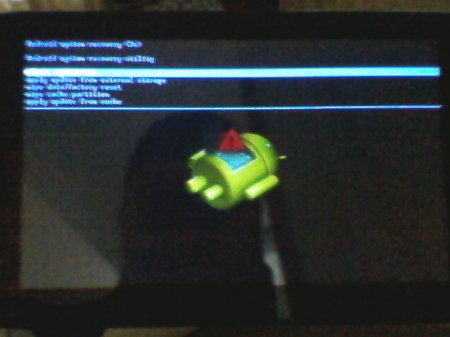
หากภาพของ Android สีเขียวที่โกหกปรากฏขึ้นบนหน้าจอของอุปกรณ์และมีภาพของเครื่องหมายอัศเจรีย์สีแดงแสดงว่าคุณอยู่ในโหมดการกู้คืนหุ้น มันไม่มีอะไรผิดปกติ จำเป็นต้อง ติดตั้งแก้ไข ClockWorkMod Recovery... คุณเข้าใจแล้วเพราะเมื่อคุณป้อนชุดค่าผสมเพื่อรีเซ็ตการตั้งค่าคุณทำผิดพลาดเนื่องจากแท็บเล็ตแต่ละรุ่นมีชุดค่าผสมของตัวเอง กดปุ่มเปิด / ปิดค้างไว้สักครู่จนกว่าอุปกรณ์จะปิดคุณสามารถรอ 3-5 นาทีจนกว่าอุปกรณ์จะปิดเอง ในกรณีที่รุนแรงที่สุดคุณสามารถกระพริบอีกครั้ง
Fastboot คืออะไร
ผู้ใช้สามารถเข้าสู่โหมด โหมดประมวลผลไวในกรณีนี้ Android ก็อยู่บนหน้าจอเช่นกัน แต่ไม่มีเครื่องหมายอัศเจรีย์ คุณต้องใช้ปุ่มปรับระดับเสียงเพื่อไปที่รายการเมนู รีสตาร์ท bootloader เราทำการเลือกด้วยปุ่มเปิดปิดบางครั้งมันก็ช่วยฟื้นฟูแท็บเล็ต
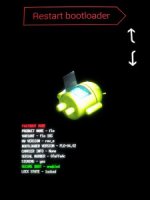
โปรดจำไว้ว่าอุปกรณ์แต่ละรุ่นมี "ชิป" ของตัวเอง แท็บเล็ตบางรุ่นสามารถรีเซ็ตการตั้งค่าได้อย่างง่ายดายหลังจากกดปุ่มโฮมโดยที่ Android นอนราบส่วนบางรุ่นจะตอบสนองต่อการกดปุ่มบวกและลบพร้อมกันในการควบคุมระดับเสียงเป็นเวลานานเท่านั้น
เล่นหรือดูภาพยนตร์บนแท็บเล็ต แต่ ... เปิดไม่ได้ คุณกำลังสูญเสียและคำถามเดียวที่คุณสนใจคือทำไมสิ่งนี้จึงเกิดขึ้น?
อย่าส่งแท็บเล็ตของคุณไปที่ศูนย์บริการทันที
แทนที่จะตื่นตระหนกเรามาดูสาเหตุที่แท็บเล็ตไม่เปิดขึ้นมาและจะหาได้อย่างไรด้วยตัวเราเอง
แท็บเล็ตไม่เปิด - สาเหตุอาจเกิดจากอะไร?
ประการแรกปัญหาเกี่ยวกับอุปกรณ์ประเภทนี้สามารถแบ่งออกได้ตามเงื่อนไขเป็นสองประเภทคือปัญหาทางกลไก - ปัญหาเกี่ยวกับความสมบูรณ์ของอุปกรณ์หรือชิ้นส่วนหรือกับระบบหรือซอฟต์แวร์นั่นคือเนื้อหาภายใน
เราตรวจสอบความสมบูรณ์ของอุปกรณ์
มีเหตุผลก่อนอื่นคุณต้องตรวจสอบความสมบูรณ์ภายนอกของแท็บเล็ตซึ่งเราจะได้รับคำแนะนำตามคำแนะนำต่อไปนี้:
- ตรวจสอบว่ามีการชาร์จแบตเตอรี่หรือไม่และจำครั้งสุดท้ายที่คุณชาร์จอุปกรณ์ หากเป็นเวลานานมาแล้วและคุณไม่ได้ใช้แท็บเล็ตเป็นเวลานานแสดงว่าอาจมีการใช้งานแท็บเล็ตเป็นเวลานาน ดังนั้นให้ลองเสียบปลั๊กรอสักสองสามชั่วโมง - ในตอนแรกในบางกรณีก็ไม่ได้แสดงว่ากำลังชาร์จอยู่
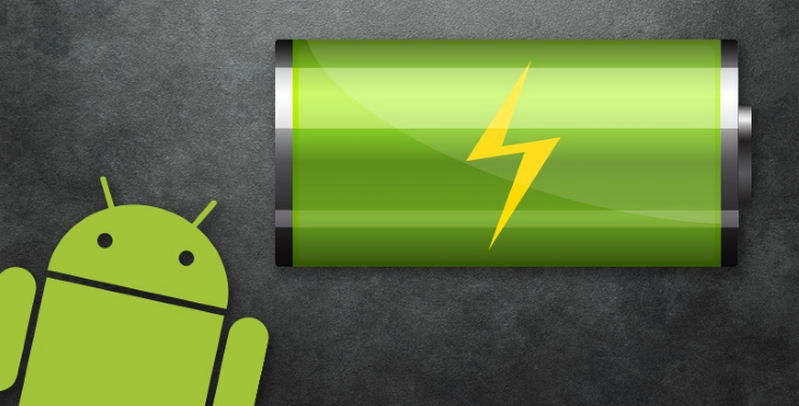
- หากคุณเห็นว่าการชาร์จไม่เกิดขึ้นแม้จะผ่านไปสองสามชั่วโมงแสดงว่าอาจอยู่ในช่วงเริ่มต้น เครื่องชาร์จ - จากนั้นคุณควรลองเชื่อมต่อเครื่องอื่นกับแท็บเล็ตหรือเชื่อมต่ออุปกรณ์เสริมนี้กับแท็บเล็ตเครื่องอื่น คุณจึงเข้าใจได้ว่าใครควรตำหนิ - แกดเจ็ตหรืออุปกรณ์ชาร์จของคุณ

- หากคุณแน่ใจว่าทุกอย่างเป็นไปตามค่าใช้จ่ายให้ตรวจสอบความเสียหายของอุปกรณ์ทั้งหมด แต่อย่าถอดชิ้นส่วน - คุณสามารถทำให้แย่ลงได้เท่านั้น
- ในกรณีที่แท็บเล็ตไม่ตอบสนองต่อการชาร์จไม่ตกและไม่ได้รับความเสียหาย แต่ปฏิเสธที่จะตอบสนองต่อการกระทำใด ๆ โดยสิ้นเชิงปัญหาส่วนใหญ่เกิดจากความผิดปกติของส่วนใดส่วนหนึ่ง ในสถานการณ์เช่นนี้สิ่งที่เหลืออยู่คือการส่งมอบให้กับผู้เชี่ยวชาญเพื่อค้นหาว่าอะไรคือสาเหตุของความล้มเหลว

โปรดทราบว่าในบางกรณีการซ่อมแซมอาจทำให้คุณเสียค่าใช้จ่าย จำนวนมากแทนที่จะซื้อแท็บเล็ตใหม่ ทำไม? สิ่งนี้จะเกิดขึ้นหากอะแดปเตอร์วิดีโอพัง แต่นี่เป็นสถานการณ์ที่เลวร้ายที่สุด - คุณควรหวังสิ่งที่ดีที่สุดเสมอ
เรากำลังมองหาปัญหาเกี่ยวกับระบบ
ทำไมแท็บเล็ตไม่เปิดขึ้นมา หากคุณเห็นว่าโหลดไม่สมบูรณ์ แต่ให้สัญญาณของกิจกรรมที่สำคัญตัวอย่างเช่นหน้าจอสว่างขึ้น แต่ดับลงหลังจากนั้นไม่กี่วินาทีโลโก้สำหรับบูตจะปรากฏขึ้น แต่ไม่ไปไกลกว่านี้หรือไอคอนของ แอนดรอยด์ที่เสียได้มาให้คุณแล้วทุกอย่างจะไม่สูญหาย ...
ก่อนอื่นให้ลองรีบูตระบบโดยใช้ตัวเชื่อมต่อกับปุ่มรีเซ็ตซึ่งโดยปกติจะต้องใช้วัตถุที่ค่อนข้างบางซึ่งต้องกดลงบนปุ่มเล็ก ๆ ภายในซ็อกเก็ตนี้
หากวิธีนี้ไม่ได้ผลให้ลองรีเซ็ตพารามิเตอร์และการตั้งค่าทั้งหมดเป็นเวอร์ชันจากโรงงานซึ่งทำได้ดังนี้:
- ปิดแท็บเล็ตถอดการ์ดหน่วยความจำและซิมการ์ดออกถ้ามี
- ตอนนี้คุณต้องกดคีย์ผสมค้างไว้เพื่อเปิดใช้งานโหมดฮาร์ดรีเซ็ต - โดยปกติจะกดปุ่มปรับระดับเสียงและปุ่มเปิดปิดพร้อมกัน ในบางอุปกรณ์ชุดค่าผสมนี้อาจแตกต่างกันลองใช้ตัวเลือกต่างๆหากตัวเลือกที่เสนอไม่ได้ช่วยคุณ
- เมื่อคุณเห็นเมนูเช่น BIOS บนคอมพิวเตอร์คุณต้องดำเนินการตามคำสั่งต่อไปนี้:
- การตั้งค่า - ระบบรูปแบบ - ล้างข้อมูล / รีเซ็ตเป็นค่าเริ่มต้นจากโรงงาน
- หากต้องการเลื่อนไปมาระหว่างรายการเมนูให้ใช้เฉพาะปุ่มปรับระดับเสียงเพื่อเลือกส่วน - ปุ่มเปิด / ปิดแท็บเล็ต
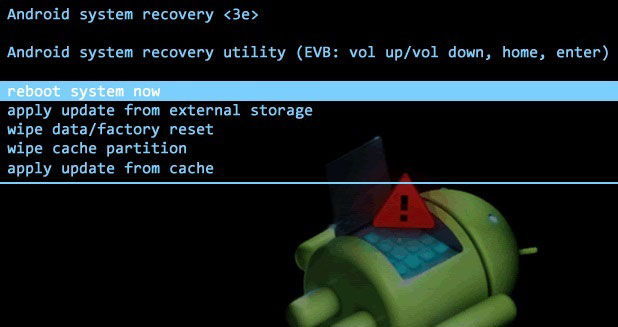
กลไกที่คล้ายกันในการกู้คืนแท็บเล็ตจะกลับสู่การตั้งค่าดั้งเดิมจากโรงงานในขณะที่คุณจะสูญเสียไฟล์ทั้งหมดจากหน่วยความจำ แต่คุณจะได้รับแท็บเล็ตที่ใช้งานได้
นอกเหนือจากวิธีการแก้ไขปัญหานี้วิธีการเชิงตรรกะในการเริ่มต้นแท็บเล็ตคือการเปลี่ยนเฟิร์มแวร์
ทำไมถึงเป็นเช่นนั้น?
บ่อยครั้งปัญหาในการเปิดเครื่องและการสตาร์ทระบบต่อไปหมายความว่าซอฟต์แวร์ไม่พอดีกับอุปกรณ์หรือทำงานไม่ถูกต้องคุณจึงต้องทำการรีแฟลชใหม่
สิ่งนี้ทำได้ค่อนข้างง่ายโดยใช้การกระทำต่อไปนี้:
- ดาวน์โหลดเฟิร์มแวร์ที่เหมาะสมสำหรับแท็บเล็ตลงในคอมพิวเตอร์ของคุณ
- เขียนลงในการ์ดหน่วยความจำที่ฟอร์แมตก่อนหน้านี้ในโฟลเดอร์ชื่อ SCRIPT
- ใส่การ์ดหน่วยความจำลงในแท็บเล็ตลองเริ่มใช้งานหลังจากนั้นกระบวนการติดตั้งระบบใหม่จะเริ่มขึ้น
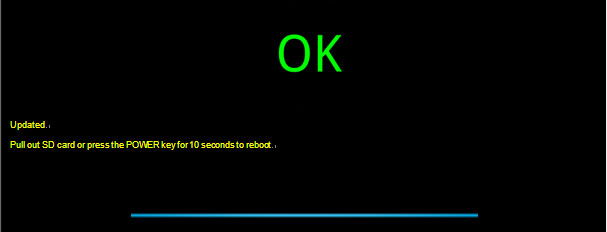
หากเมนูรีเซ็ตฮาร์ดรีเซ็ตไม่ได้ช่วยคุณแท็บเล็ตจะไม่รีแฟลชหรือไม่ตอบสนองต่อการกระทำใด ๆ กับมันแสดงว่ามันคุ้มค่าที่จะนำมันไปไว้ในมือของผู้เชี่ยวชาญเพราะคุณไม่เคยรู้ว่าทำไมมันถึงไม่ทำงาน . อย่าเสี่ยงต่อประสิทธิภาพโดยการเปิดเคสและอย่าเข้าไปดูรายละเอียดซึ่งอาจทำให้แย่ลงเท่านั้น